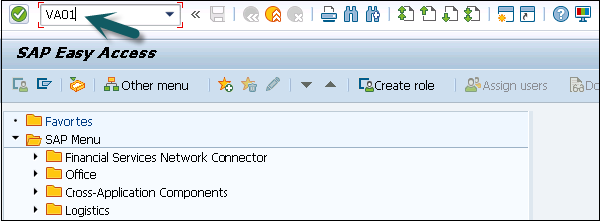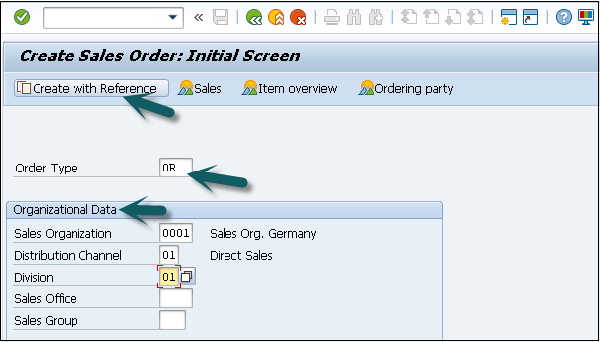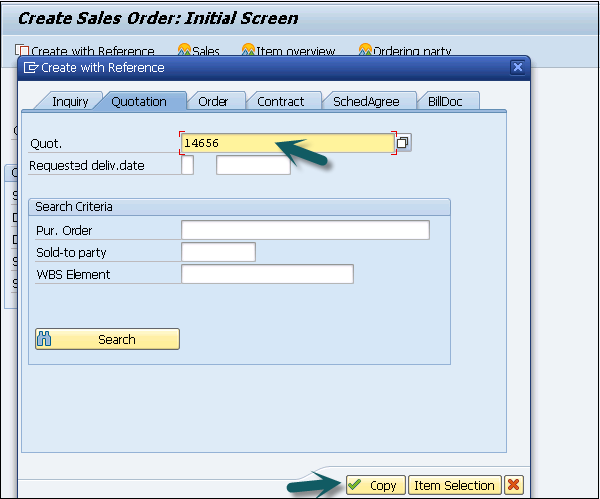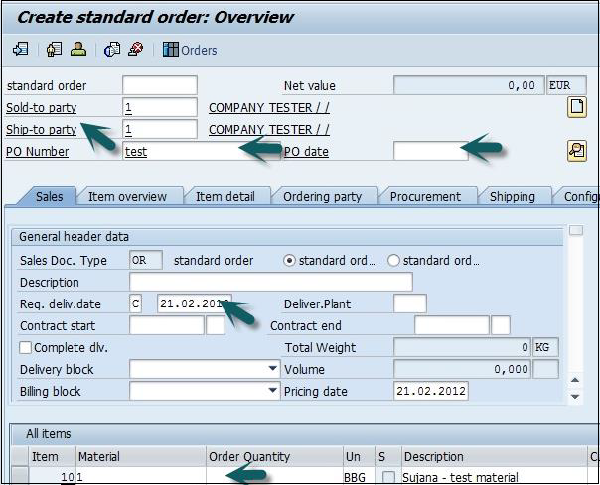Заказ на продажу — это запрос, сделанный клиентом в компанию на поставку определенного количества товара или услуги в определенный период времени.
Структура заказа клиента
Запрос от клиента состоит из одного или нескольких предметов, которые содержат количество материала или услуги, введенных в заказ. Количество в заказе клиента далее делится на бизнес-направления и состоит из различных поднаборов и дат поставки. Товары, упомянутые в заказе на продажу, объединены в иерархию и позволяют различать партии или использовать комбинации материалов. Все действительные условия для этих предметов указаны в условиях товара. Эти условия для позиции могут быть получены с помощью полного условия и могут быть действительными для всего заказа клиента.
Вы можете разделить элемент на несколько сроков тарифного плана, и каждый из них сообщит вам время, когда необходимо выставить фиксированную сумму на элемент.
-
VA02 — Редактировать заказ клиента .
-
VA03 — просмотр заказа клиента .
VA02 — Редактировать заказ клиента .
VA03 — просмотр заказа клиента .
T-код — VA01 Создание заказа клиента
Откроется новое окно, затем вы можете ввести следующие данные —
Введите тип заказа, ниже доступны типы заказа. Введите торговую организацию, канал сбыта и подразделение. Вы также можете нажать опцию Создать со ссылкой, чтобы открыть заказ на продажу со ссылкой на запрос или даже предложение.
| CR | Кредитовое авизо |
| Г.К. | Мастер Контакт |
| KA | Самовывоз |
| KB | Заполнение груза |
| К.Е. | Консигнационный вопрос |
| FD | Доставка бесплатно |
| CQ | Количество контрактов |
| SD | Последующий Del. Бесплатно |
| KR | Возврат товара |
| DR | Запрос дебетового авизо |
| PV | Пункт предложение |
| RE | Возвращает |
| RK | Запрос на исправление счета |
| RZ | Возвращает соглашение о поставках |
| ТАК | Срочный заказ |
| ИЛИ ЖЕ | Стандартный заказ |
Как только вы нажмете «Создать со ссылкой», откроется новое окно. Введите номер предложения и нажмите «Копировать».
Откроется новое окно. Введите следующие данные —
- Введите данные о доставке, заказ на поставку и дату.
- Введите необходимую дату доставки.
- Введите детали товара.
В VA01 он позволяет вводить данные заголовка и данные позиции. Затем, чтобы ввести данные заголовка, нажмите Перейти к вкладке → Заголовок и выберите данные заголовка. Следующим шагом является переход на вкладку «Перейти к» → «Элемент» → «Выбор данных элемента» и после этого нажмите «ОК».
После этого вы можете нажать на значок сохранения вверху. Вы получите подтверждающее сообщение —